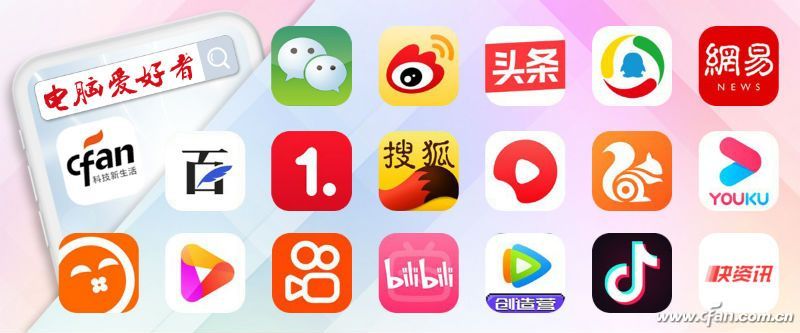Windows 10自带的输入法基本能够满足用户的使用。但在使用过程中可能还会遇到一些问题,例如系统升级后原有的输入法使用出现异常;想用双拼方案实现更为均衡的输入效果,苦于代码不好记忆等。其实这些问题不难解决。
1. 系统升级后输入法使用异常怎么办
有的用户发现,当自己的系统从较低版本的Windows 10升级到最新版的Windows 10之后,在使用内置的输入法时,常常会出现中文标点无法输入,只能输入英文标点,或者遇到一些其他莫名其妙的问题。
要解决上述问题,只需在Windows设置窗口的“时间和语言”窗口中点击“语言”,在“首选语言”下选中“中文(简体,中国)”,然后点击下面的“选项”按钮(图1);

在随后出现的输入法设置窗口中,将“使用以前版本的微软拼音输入法”开关置于“开”的位置,然后点击“确定”按钮,即可使用原有版本的输入法实现正确输入(图3)。

小提示:由于双拼方案较多,编码各不相同,因此要认准一种坚持使用,这样才能发挥最高效率。从通用性考虑,建议优先选用系统自带的微软双拼或智能ABC双拼方案。